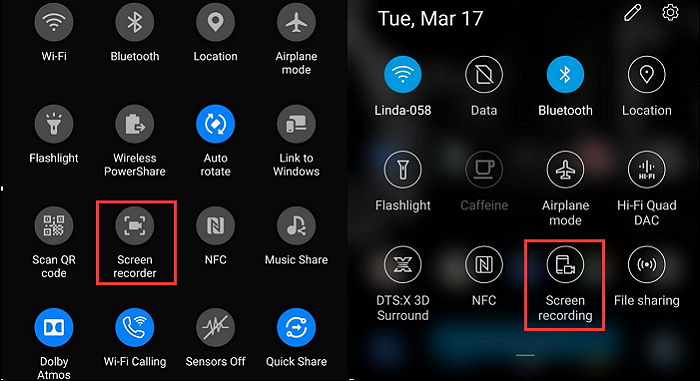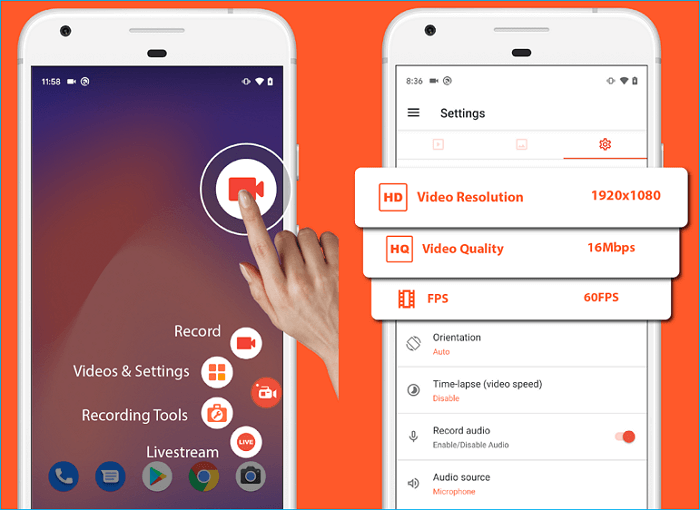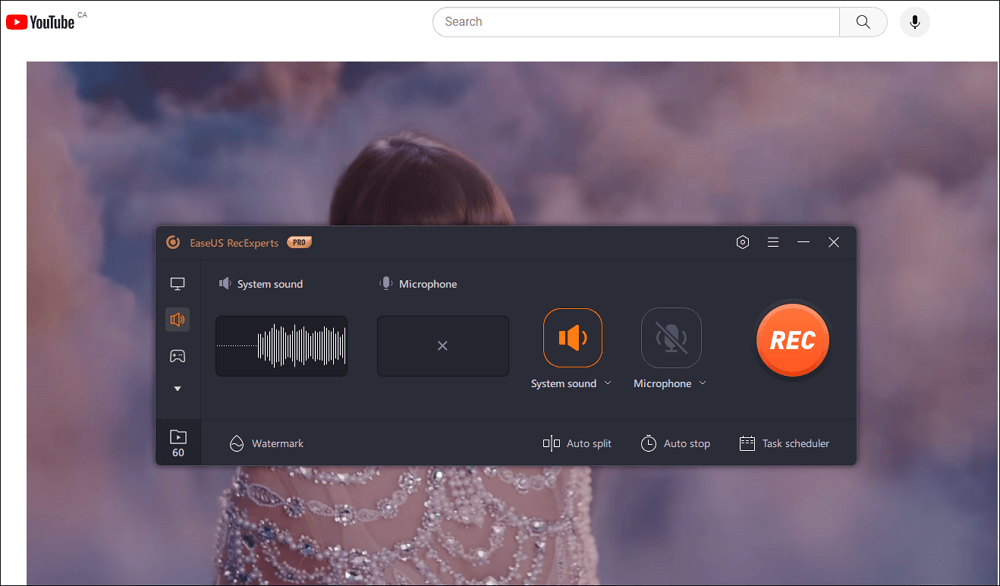YouTube è senza dubbio la piattaforma di condivisione video e social media più popolare, dove milioni di persone in tutto il mondo cercano quotidianamente le loro canzoni e musica preferite. Che tu voglia catturare musica, podcast o contenuti educativi, esistono diversi metodi per registrare l'audio di YouTube sui dispositivi Android. Ci addentreremo nelle best practice per la registrazione dell'audio di YouTube su Android e forniremo approfondimenti su come registrare l'audio da YouTube su PC utilizzando EaseUS RecExperts .
Come registrare l'audio di YouTube su Android
Registrare l'audio da YouTube su Android non è complicato come registrarlo su un iPhone. Puoi usare il registratore dello schermo Android integrato o un registratore audio di terze parti per registrare l'audio da YouTube Android. Ecco come registrare l'audio di YouTube su Android.
Metodo 1. Utilizzo del registratore dello schermo integrato
La maggior parte dei telefoni Android moderni (Android 11 o versioni successive), come Samsung, Google Pixel, Xiaomi, ecc., includono uno screen recorder nativo che ti consente di registrare lo schermo o l'audio. Puoi utilizzare lo screen recorder integrato se non vuoi scaricare e installare un'app di registrazione dello schermo. Ecco come puoi utilizzarlo per registrare l'audio di YouTube:
Passaggio 1. Scorri verso il basso dall'angolo in alto a destra dello schermo oppure scorri verso il basso il pannello delle notifiche.
Passaggio 2. Fare clic su Registratore schermo o Registrazione schermo.
![registratore dello schermo Android]()
Passaggio 3. Selezionare una sorgente sonora: disattivare il microfono e abilitare l'audio di sistema (se disponibile).
Passaggio 4. Apri YouTube e riproduci il video.
Passaggio 5. Fare clic su Avvia registrazione per avviare la registrazione audio.
Passaggio 6. Una volta terminato, fai clic su Interrompi registrazione. La registrazione verrà salvata nella libreria foto.
Metodo 2. Utilizzo di un registratore di terze parti
Per i dispositivi Android più vecchi o con funzionalità di registrazione più avanzate, usa app di registrazione dello schermo di terze parti per catturare il video che vuoi da YouTube. Prenderemo AZ Screen Recorder come esempio per registrare l'audio di YouTube:
Passaggio 1. Scarica e installa l'app sul tuo dispositivo.
Puoi installare l'app dal Google Play Store o scaricare l'APK di AZ Screen Recorder dal sito Web ufficiale dell'app.
Passaggio 2. Configurare le impostazioni.
Avvia AZ Screen Recorder; vedrai 4 pulsanti prominenti. Tocca il pulsante dell'ingranaggio per aprire Impostazioni. Configura le impostazioni di registrazione video, come risoluzione video, frame rate e bit rate.
![az-impostazioni-registrazione-schermo]()
Passaggio 3. Avvia la registrazione.
Apri YouTube, riproduci il video e tocca il pulsante di registrazione rosso. Tira verso il basso dalla parte superiore dello schermo per rivelare l'area di notifica quando sei pronto a interrompere la registrazione. Hai la possibilità di mettere in pausa o terminare la registrazione. La tua registrazione verrà salvata nella galleria del dispositivo.
Condividi questo articolo sui social media per aiutare gli altri a trovare un modo affidabile per registrare l'audio di YouTube su Android!
Come registrare l'audio da YouTube sul PC
Se vuoi registrare l'audio di YouTube su un desktop, puoi usare lo screen recorder integrato per Windows e Mac. Inoltre, puoi provare software di registrazione dello schermo di terze parti per una qualità più elevata e funzionalità più personalizzabili. Per coloro che preferiscono registrare l'audio di YouTube sui computer, EaseUS RecExperts è uno strumento altamente consigliato.
EaseUS Screen Recorder è uno dei migliori registratori di YouTube compatibili con Windows e Mac, che ti consente di registrare qualsiasi cosa sul tuo PC e registrare l'audio di YouTube mentre lo schermo è spento . È un registratore audio professionale e multifunzionale che ti consente di catturare l'audio da diverse piattaforme di streaming come YouTube, Peacock e Amazon Prime e salvare le registrazioni in diversi formati, come MP3, MP4, AVI, FLAC, AAC, MKV, WAV, WMA o OGG.
EaseUS RecExperts può anche permetterti di registrare lo schermo senza il mouse e modificare e riprodurre il video o l'audio registrati con il video cutter e player integrati. Scarica questo registratore di schermo gratuito e all-in-one per registrare sul tuo PC.
Ecco come registrare l'audio di YouTube su Windows o Mac utilizzando EaseUS RecExperts:
Passaggio 1. Avviare questo software, seleziona l'icona "Audio" sul lato sinistro dell'interfaccia e abilita l'opzione Suono di sistema accanto al pulsante REC.
Fase 2. Riproduci il video di YouTube di cui vuoi catturare la traccia audio nel tuo browser. Quando sei pronto, clicca su REC per iniziare la registrazione.
Passaggio 3. Per terminare, basta cliccare sull'icona quadrata rossa per interrompere la registrazione.
Per concludere
Registrare l'audio di YouTube su Android è semplice con strumenti di registrazione integrati o app di registrazione dello schermo di terze parti, come AZ Screen Recorder. Per gli utenti PC, EaseUS RecExperts offre un'esperienza fluida per registrare qualsiasi cosa sul desktop. Che tu stia catturando musica, podcast o contenuti educativi, EaseUS RecExperts può aiutarti ad accedere e salvare i tuoi contenuti audio preferiti da YouTube con facilità.
Domande frequenti su come registrare l'audio di YouTube su un telefono Android
Di seguito sono riportate alcune domande frequenti su come registrare video su Android con lo schermo bloccato.
1. Posso registrare l'audio da un video di YouTube?
Sì, puoi registrare l'audio dai video di YouTube:
- Per gli utenti Android, utilizzare il registratore dello schermo integrato o app di registrazione di terze parti, come AZ Screen Recorder.
- Per gli utenti PC, utilizzare un registratore dello schermo gratuito e multifunzionale: EaseUS RecExperts.
- Per gli utenti iPhone, usa il registratore dello schermo integrato: vai su Impostazioni > Centro di controllo > Personalizza controlli e tocca l'icona più vicino a Registrazione schermo. Apri il video di YouTube che vuoi registrare, apri il Centro di controllo e premi Registra.
2. Come estrarre l'audio da una registrazione dello schermo?
Usa Audacity o EaseUS RecExperts per estrarre l'audio da un video. EaseUS RecExperts è uno screen recorder all-in-one che ti consente di registrare lo schermo, l'audio e la webcam e di modificare, tagliare ed estrarre il tuo video.
3. È legale registrare l'audio di YouTube?
Sì, registrare un video o un audio di YouTube per uso personale è legale. La distribuzione di contenuti protetti da copyright viola le leggi.
4. Perché l'audio si interrompe quando blocco il mio Android?
Alcuni dispositivi Android limitano l'attività in background. Per risolvere questo problema, puoi usare AZ Screen Recorder o Background Video Recorder per registrare mentre lo schermo è spento.